

Existem vários pontos através dos quais se pode começar a utilizar a imagePRESS V900 series. Se aceder à impressora através do painel de controlo ou remotamente através do PRISMAremote Manager / PRISMAsync Remote Manager Classic, encontrará o caminho na utilização durante a operação da imagePRESS V900 series. Todas as interfaces têm a mesma abordagem em termos de design e aspeto.
Pode enviar trabalhos de impressão com o PRISMAsync Remote Printer Driver, PRISMAremote Manager / PRISMAsync Remote Manager Classic, PRISMAprepare, PRISMAproduction, UPD printer driver ou Mac driver.
Edite ou planeie trabalhos no painel de controlo ou com o PRISMAsync Remote Manager. O painel de controlo, o PRISMAremote Manager / PRISMAsync Remote Manager Classic e o PRISMAremote Monitoring mostram as próximas ações e mensagens. Desta forma, recebe informações sobre todas as tarefas próximas e imediatas.
Configure a imagePRESS V900 series na ferramenta de configuração baseada na Web, no Settings Editor e no painel de controlo.
Este tópico descreve as seguintes interfaces:
Painel de controlo
PRISMAsync Remote Printer Driver
Settings Editor
PRISMAremote Manager / PRISMAsync Remote Manager Classic
PRISMAremote Monitoring
A seguir, encontrará uma introdução de como usar o imagePRESS V900 series através do controlador de impressão remota, do painel de controlo, do PRISMAremote Manager / PRISMAsync Remote Manager Classic, do PRISMAremote Monitoring e da ferramenta de configuração baseada na Web, o Settings Editor.
O painel de controlo é o ponto local de controlo da impressora e o domínio do operador e do operador de manutenção.
Muitas instruções neste manual de utilização explicam a edição do trabalho e a gestão de trabalhos a partir do painel de controlo.
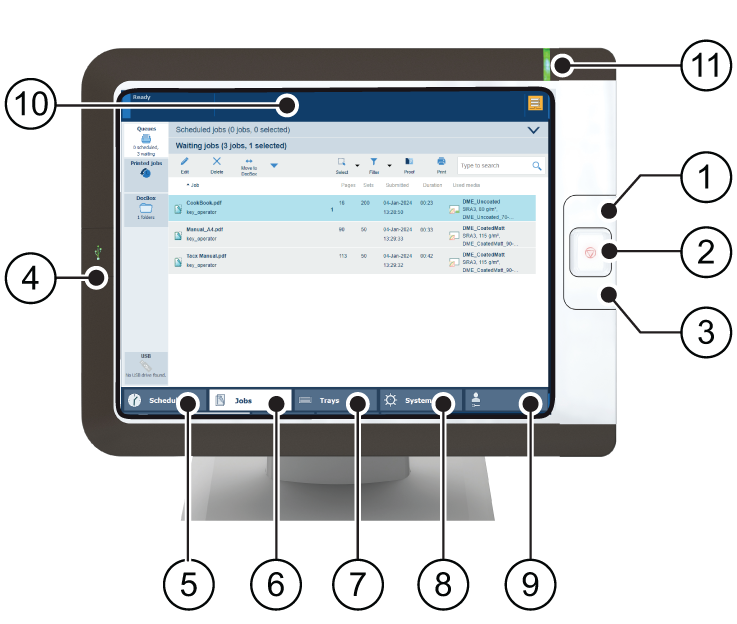 Painel de controlo
Painel de controloA tabela abaixo descreve os principais componentes do painel de controlo e as respetivas funções.
|
Descrição do painel de controlo |
|
|---|---|
|
1 |
Botão de hibernação |
|
2 |
Botão para parar |
|
3 |
Botão da bandeja de papel |
|
4 |
Porta USB, para permitir a impressão a partir de uma unidade USB ou a ligar o espectrofotómetro i1Pro3 |
|
5 |
Botão [Agenda] para aceder à agenda. |
|
6 |
Botão [Trabalhos] para aceder às localizações do trabalho: lista de trabalhos agendados, lista de trabalhos em espera, lista de trabalhos impressos, lista de trabalhos de digitalização e pastas DocBox |
|
7 |
Botão [Bandejas] para aceder às funções e visões gerais da bandeja de papel (consulte o botão da bandeja de papel (3)). |
|
8 |
Botão [Sistema], para aceder às funcionalidade do sistema e de suporte, a tarefas de manutenção, consumíveis e preferências de fluxo de trabalho |
|
9 |
Botão de tecla de acesso para visualizar o nome do utilizador que tem sessão iniciada, iniciar sessão como outro utilizador ou alterar a sua palavra-passe. |
|
10 |
Consola para visualizar informações de estado de todos os tipos |
|
11 |
LED de estado, para indicar o estado do sistema com uma cor |
O controlador de impressão é o ponto remoto para preparar um trabalho de impressão de uma aplicação de ambiente de trabalho, como o Microsoft Office e o Adobe Acrobat. As propriedades de trabalhos no controlador de impressão correspondem às propriedades de trabalhos no painel de controlo e no PRISMAsync Remote Manager. Um trabalho submetido com o controlador de impressão pode ser alterado facilmente quando o trabalho estiver visível na fila de impressão no painel de controlo ou no PRISMAremote Manager / PRISMAsync Remote Manager Classic.
A ilustração e a tabela abaixo mostram os componentes principais do controlador de impressão. Utilize a ajuda online do controlador de impressão se for necessário obter mais informações.
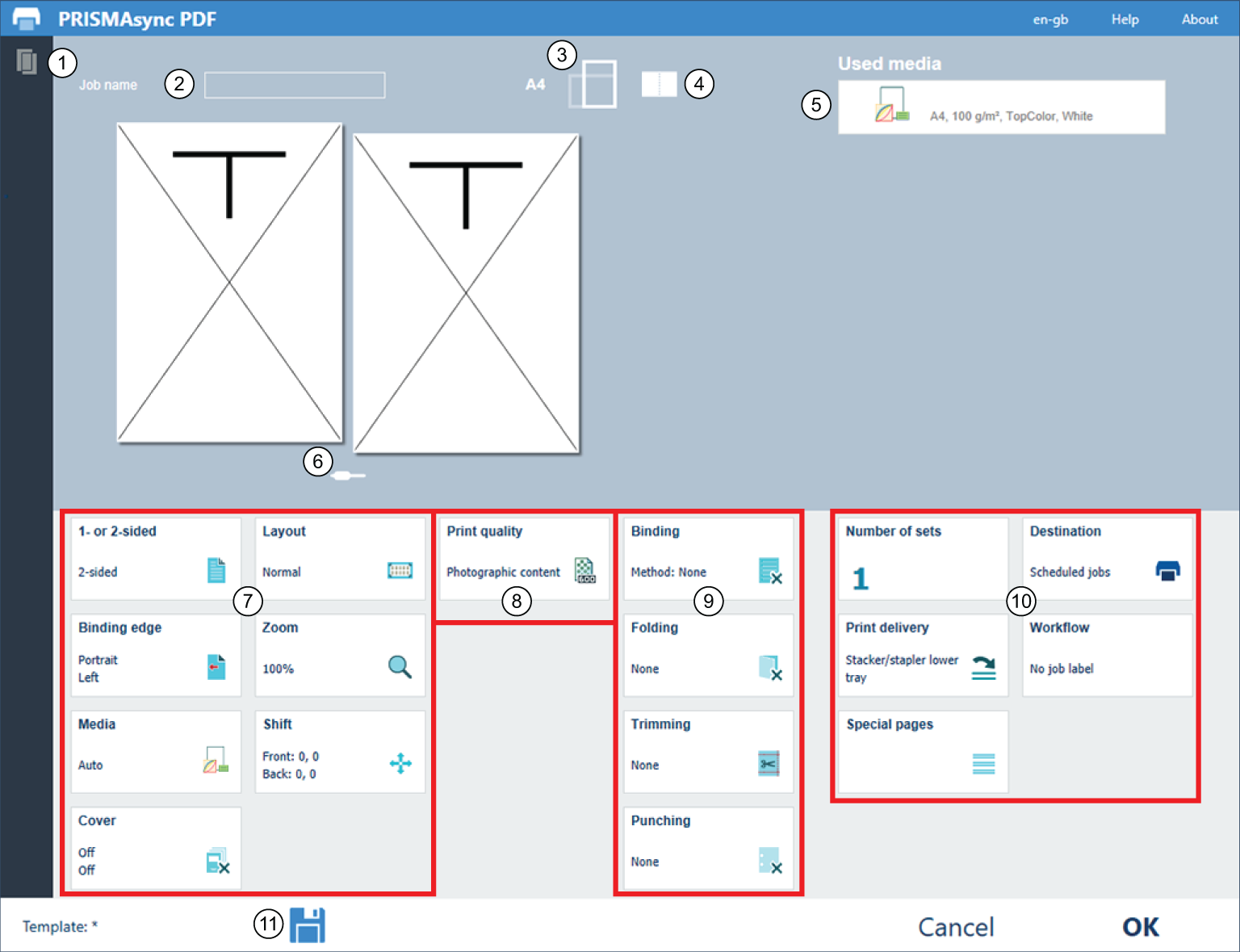 PRISMAsync Remote Printer Driver
PRISMAsync Remote Printer Driver|
Descrição do painel de controlo |
|
|---|---|
|
1 |
Estado da impressora e material disponível |
|
2 |
Definições de trabalho gerais |
|
3 |
|
|
4 |
|
|
5 |
|
|
6 |
|
|
7 |
Definições do esquema |
|
8 |
Definições de qualidade da cor e da qualidade de impressão |
|
9 |
Definições de finalização |
|
10 |
Definições de produção de trabalho |
|
11 |
Modelos do trabalho |
O Settings Editor é a localização para configurar a impressora. O Settings Editor utiliza o mesmo idioma que o Web browser.
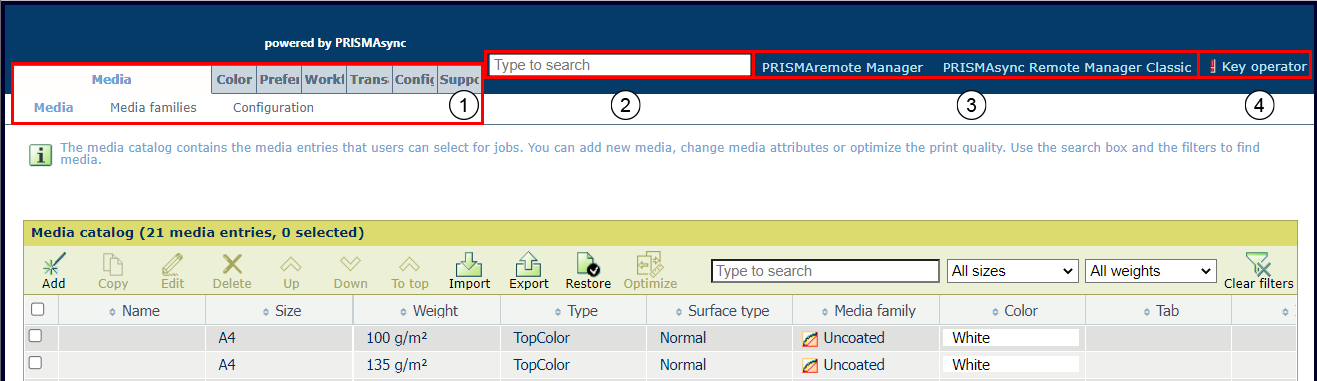 Settings Editor
Settings EditorA tabela abaixo descreve as principais secções do Settings Editor.
|
Descrição |
|
|---|---|
|
1 |
As definições estão agrupadas em separadores principais e sub-separadores. |
|
2 |
Utilize a caixa de procura para encontrar rapidamente uma definição. |
|
3 |
Utilizar a hiperligação para iniciar o PRISMAremote Manager / PRISMAsync Remote Manager Classic. |
|
4 |
Clique no nome de utilizador para iniciar sessão no Settings Editor, terminar a sessão ou alterar a palavra-passe. Um ponto de exclamação vermelho indica que é utilizada uma palavra-passe predefinida. É aconselhável alterar as palavras-passe predefinidas. |
Uma definição pode apresentar um ícone para facultar mais informações sobre a utilização. A tabela abaixo descreve os ícones.

|
A definição é editável |

|
A definição não é editável |

|
A definição também está disponível no painel de controlo |

|
A definição pode ser alterada com credenciais do operador principal ou do administrador de sistema |
O PRISMAremote Manager / PRISMAsync Remote Manager Classic é um programador de múltiplas impressoras e uma consola de gestão remota para controlar as impressoras equipadas com PRISMAsync Print Server.
Esta ferramenta baseada na Internet ajuda os operadores centrais a gerirem a respetiva produção de impressão e a disponibilizar informações nas agendas de produção.
Existem duas versões da ferramenta. A principal diferença entre as versões é que PRISMAremote Manager tem uma interface de utilizador completamente personalizável.
O PRISMAremote Manager / PRISMAsync Remote Manager Classic permite carregar trabalhos, editar propriedades dos trabalhos e alterar as filas de espera de impressão a partir de uma localização ou estação de trabalho remotas. Os trabalhos podem ser reagendados, relocalizados ou alterados facilmente antes da impressão.
Pode iniciar a ferramenta a partir do Settings Editor.
 Iniciar o Remote Manager
Iniciar o Remote ManagerUtilize a função de ajuda ou o guia de utilizador do PRISMAremote Manager / PRISMAsync Remote Manager Classic para obter mais informações.
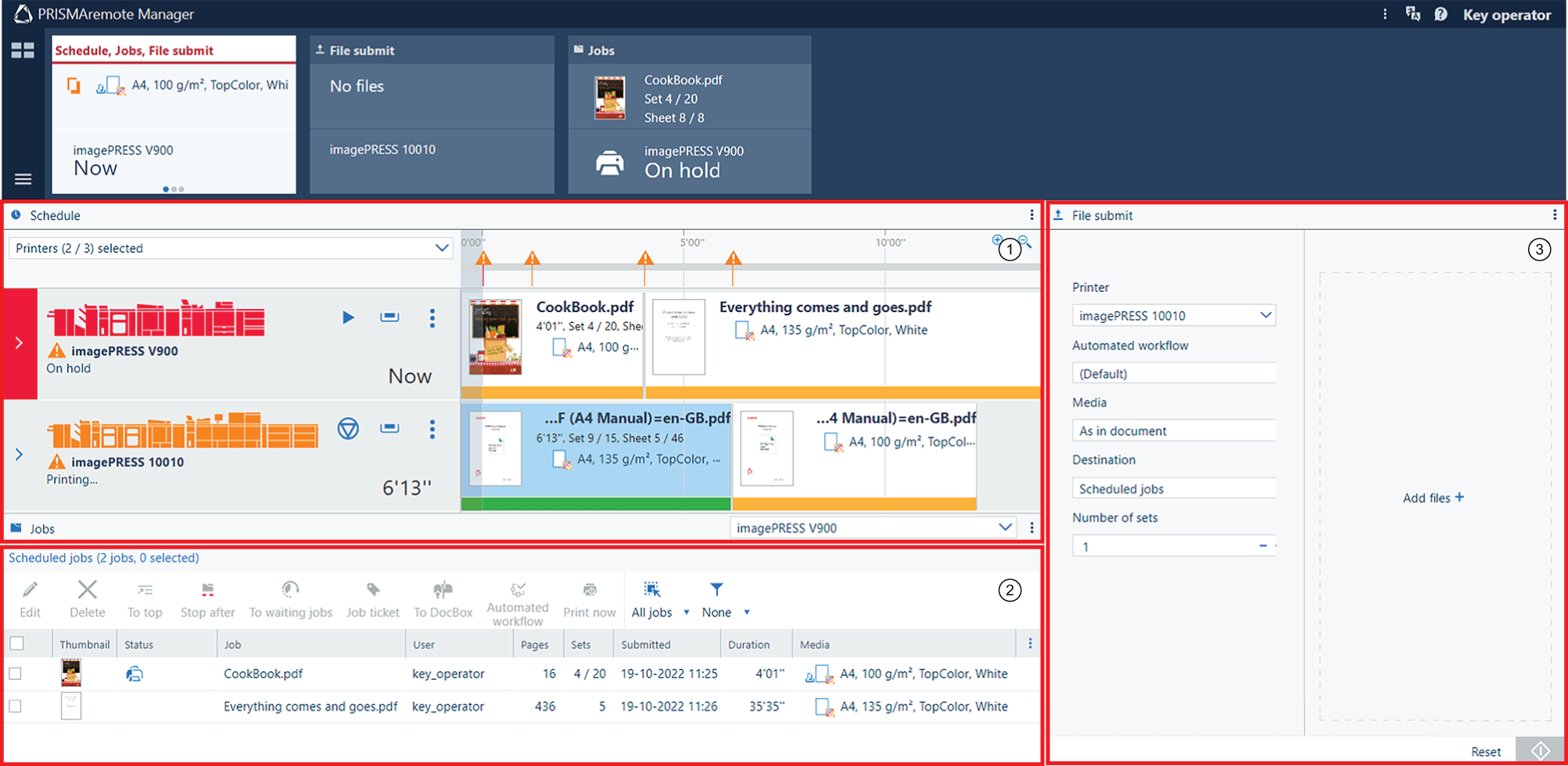 Interface de utilizador PRISMAremote Manager
Interface de utilizador PRISMAremote Manager|
Descrição |
|
|---|---|
|
1 |
Uma agenda que pode utilizar para:
|
|
2 |
Uma lista de trabalhos agendados numa impressora A barra de ferramentas tem alguns botões para editar, eliminar, mover, aplicar fluxos de trabalho automáticos e trabalhos de impressão. |
|
3 |
Envio de novos trabalhos de impressão |
A aplicação PRISMAremote Monitoring ajuda o operador central a manter-se informado acerca da produção de impressão. Mesmo à distância.
O utilizador recebe alertas quando estiverem previstas ações como o carregamento de materiais ou abastecimento de consumíveis. Se ocorrer um problema, a impressora solicita uma acção imediata.
A tabela abaixo descreve três ecrãs do PRISMAremote Monitoring.
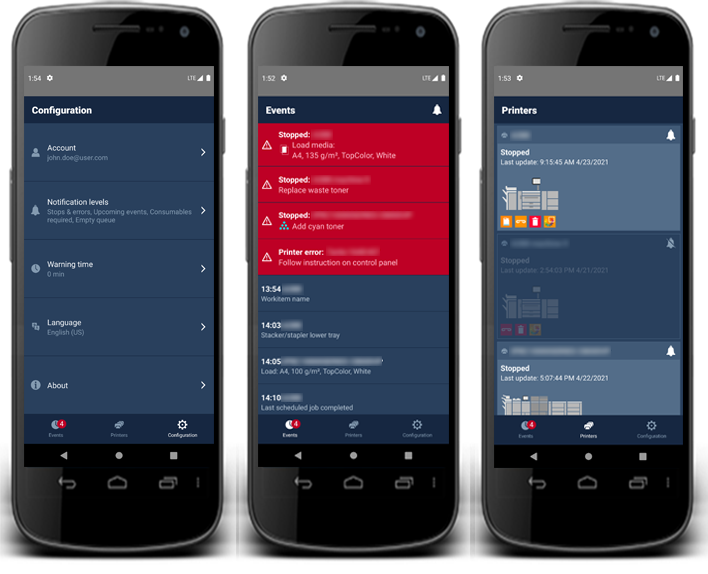 Ecrãs com estados e eventos no smartphone
Ecrãs com estados e eventos no smartphoneConsulte o guia de referência rápida do PRISMAremote Monitoring para obter mais informações.